Как да прехвърляте файлове между компютъра и андроидът на Wi-Fi

Вече споменахме, как вашата притурка може да бъде свързан към компютър в статията: Как да прехвърляте файлове чрез Wi-Fi от вашия компютър към Android. както и инструкции: Прехвърляне на файлове между вашия компютър и Android чрез Wi-Fi. Този метод е малко по-сложно, но по-гъвкави.
Инсталиран на компютъра не се нуждае от нищо - всичко се осъществява чрез стандартни функции на Windows, така и за Android ще трябва да инсталирате едно приложение - FTP сървър. Аз препоръчвам безплатен и лесен My FTP Server. В това ръководство, ние ще използваме тази конкретна програма.
Заслужава да четете:
Създаване на FTP сървър за Android
1. Отворете My FTP сървър в своята devayse и отидете в настройките, като кликнете върху съответната икона в горния десен ъгъл на екрана.
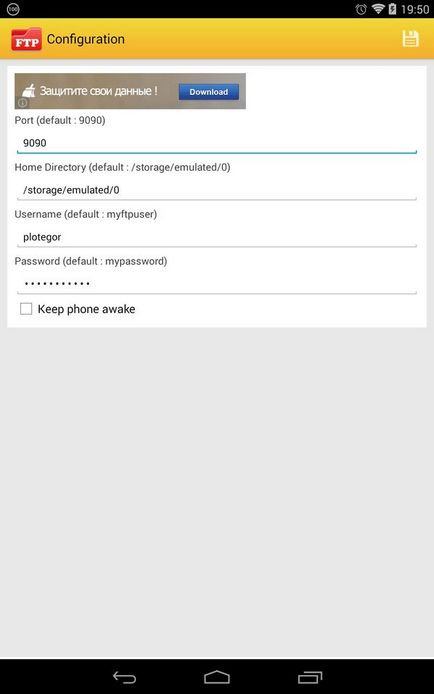
3. Запазване на настройките, като кликнете върху иконата на диск в горния десен ъгъл.
4. Натиснете «Начало Сървър» в главния прозорец.
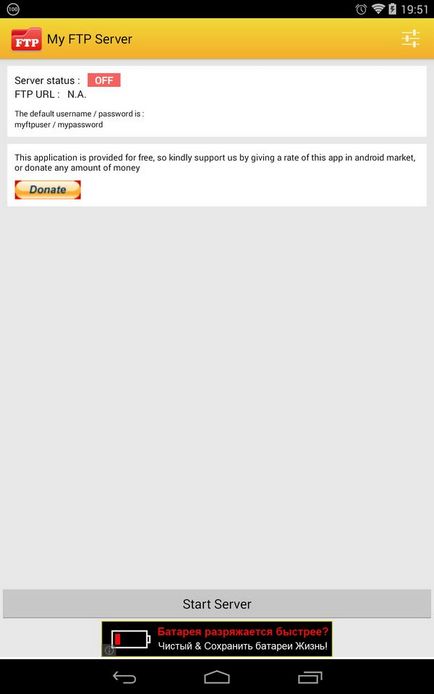
Ал «Статус на сървъра» ще светне зелено с надпис «ON».
Свързване на компютър, за да Android чрез Wi-Fi
1. Отворете "Explorer" на компютъра си и да стигнете до секцията "компютър".
2. така, щракнете върху празно място, щракнете с десния бутон и изберете "Добавяне на мрежов място".
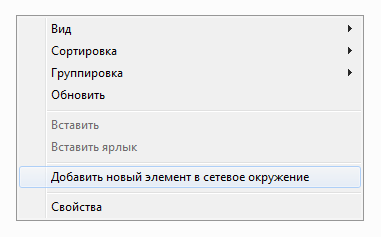
3. Кликнете върху "Напред" в прозореца, който се отваря и укажете къде искате да създадете връзка с мрежата. Вие имате само един елемент ще бъде на разположение "Изберете друго място в мрежата." Натиснете бутона "Next".
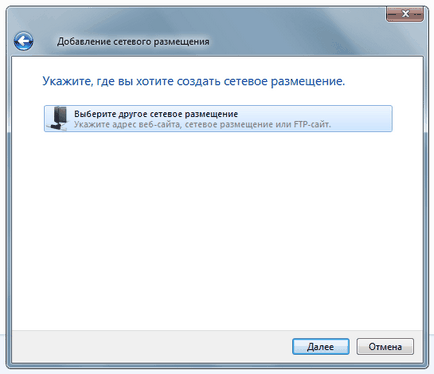
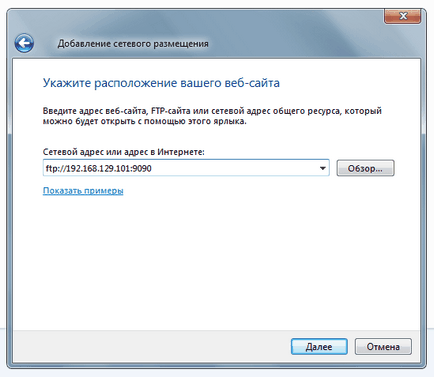
5. След това въведете името на потребителя ви излезе с в конфигурацията на FTP-сървър.
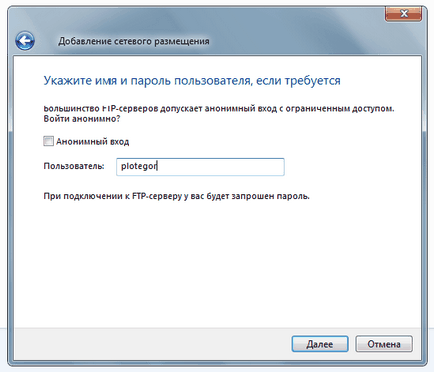
6. След като въведете име на мрежовата връзка. Можете да оставите на сървъра IP.
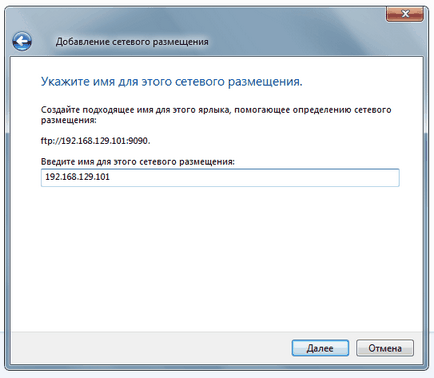
7. В края на съобщението ще бъде успешното приключване на съветника добавите местоположението мрежа. Натиснете бутона "Next".
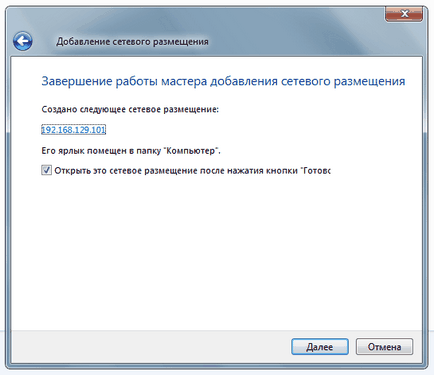
8. Сега в "компютър" ще бъде на нов елемент - мрежовото си местоположение.
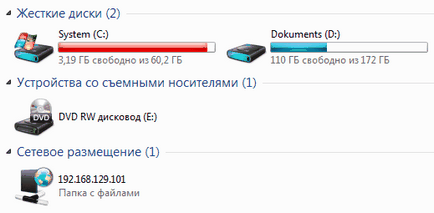
9. Когато за пръв път отворите, въведете паролата на сървъра, който сте посочили в My FTP сървър.
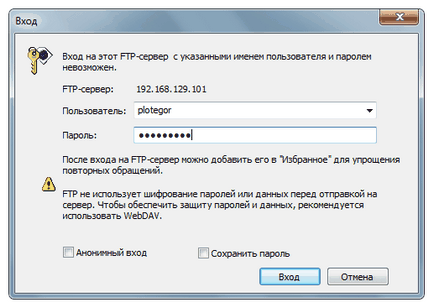
Както можете да видите, това е доста проста. Можете лесно да разглеждате файловете на устройството си, да ги изтриете, да качите на вашия компютър, и т.н.
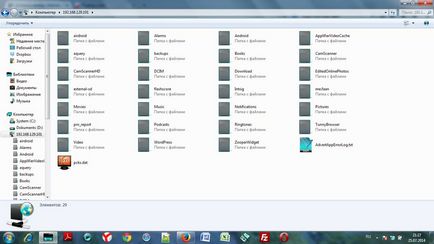
По-опитните потребители, вместо създаване на мрежа на околната среда може да използвате FTP-клиент. Най-доброто, а също и безплатно, по мое мнение, е Filezilla.